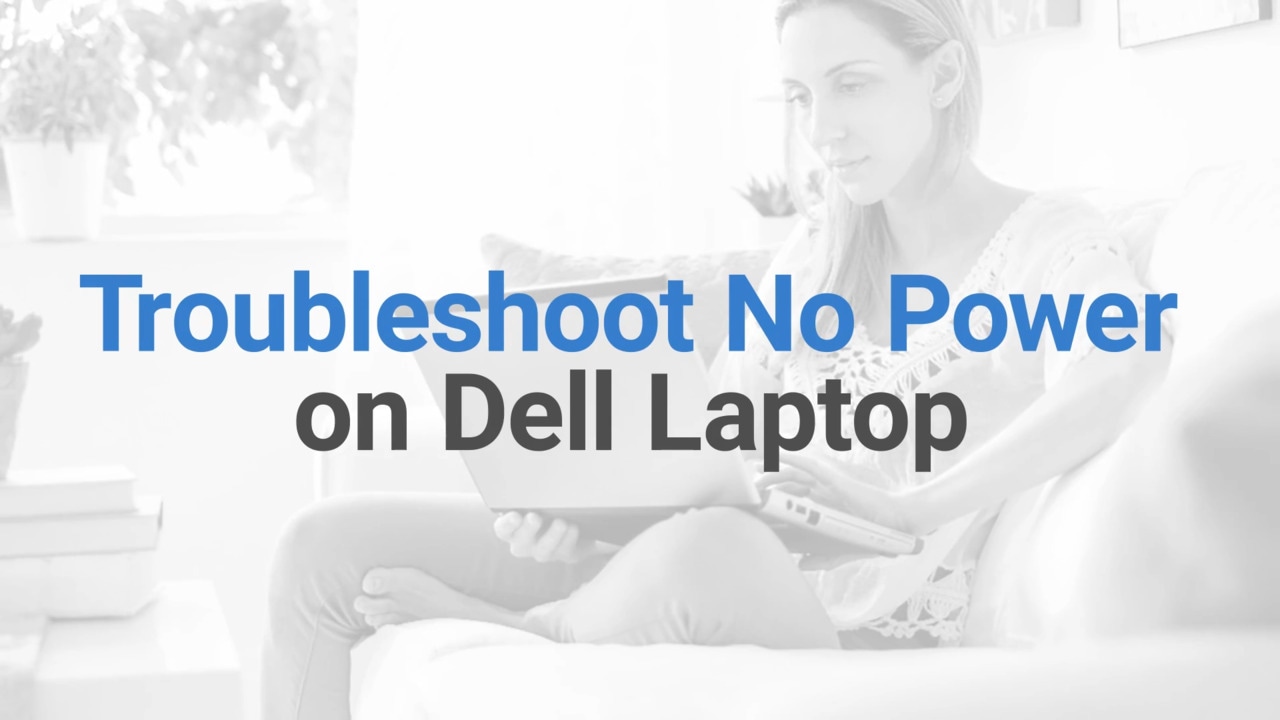L’ordinateur ne s’allume pas : résoudre les problèmes d’alimentation
Problèmes d’alimentation courants
Avant de commencer le dépannage, examinons les symptômes courants et les causes des problèmes d’absence d’alimentation :
- Pas d’alimentation : l’ordinateur ne s’allume pas et il n’y a aucun signe d’activité. Le bouton d’alimentation ou les autres voyants de l’ordinateur ne s’allument pas.
- Alimentation intermittente : l’ordinateur s’éteint de manière inattendue ou redémarre fréquemment.
- Problèmes liés au voyant d’alimentation : le voyant d’alimentation ou d’autres voyants ne s’allument pas lorsque vous essayez de mettre l’ordinateur sous tension. Il n’y a aucun signe d’activité.
- Problèmes liés au bouton d’alimentation : l’ordinateur ne s’allume pas lorsque vous appuyez sur le bouton d’alimentation. Le bouton d’alimentation ne répond pas ou le bouton d’alimentation est bloqué.
- Problèmes de batterie : la batterie ne se charge pas, se décharge rapidement ou n’est pas reconnue.
Avant de commencer
Il peut être difficile de déterminer si votre ordinateur présente un problème d’alimentation, de POST, de démarrage ou d’affichage lorsqu’il est mis sous tension. Nous pouvons vous aider à le comprendre. Une fois que vous connaissez le problème, suivez les liens pour obtenir des étapes de dépannage détaillées :
- Pas d’alimentation : votre ordinateur ne s’allume pas du tout ? Pas de voyants, de ventilateurs ou de sons ? Le bouton d’alimentation ne fonctionne pas ? Le voyant du bouton d’alimentation ne s’allume pas ? Cela indique un problème d’alimentation. Suivez les étapes de dépannage décrites dans cet article.
- Pas de POST : votre ordinateur s’allume, mais rien ne s’affiche à l’écran ? La touche Verr Maj ne s’allume pas lorsque vous appuyez dessus ? Avez-vous entendu des signaux sonores ou vu des voyants clignoter ? L’ordinateur est-il bloqué sur le logo Dell ? Ces signes signifient qu’il y a un problème POST. Consultez notre guide de dépannage si votre ordinateur rencontre un problème de démarrage ou d’échec de l’autotest de démarrage (No POST).
- Pas de démarrage : votre ordinateur passe le processus POST, mais le système d’exploitation ne se charge pas ? Avez-vous vu une erreur comme « No Bootable Device Found » ou un écran noir avec un curseur qui clignote ? L’écran de connexion Windows s’affiche, mais vous ne parvenez pas à vous connecter ou un message d’erreur s’affiche ? Suivez notre guide de dépannage si votre ordinateur ne parvient pas à démarrer dans Windows.
- Pas de vidéo : votre ordinateur semble fonctionner (ventilateurs qui tournent, LED d’état allumés), mais rien ne s’affiche sur l’écran ? L’écran est vide ? Suivez notre guide de dépannage de l’affichage pour résoudre les problèmes d’affichage ou de vidéo courants.
Effectuer des vérifications de base
- Vérifier le bouton d’alimentation : appuyez fermement sur le bouton d’alimentation. Il arrive parfois qu’une connexion défectueuse puisse empêcher l’ordinateur de s’allumer. Si le bouton d’alimentation est bloqué, consultez la FAQ #1.
- Câble d’alimentation ou adaptateur : assurez-vous que le câble d’alimentation (ordinateur de bureau) ou l’adaptateur secteur (ordinateur portable) est correctement connecté à l’ordinateur et à la prise secteur.
- Déconnecter les périphériques externes : déconnectez tous les périphériques (imprimantes, lecteurs externes, etc.) de l’ordinateur. Il arrive parfois que des périphériques défectueux empêchent le démarrage de l’ordinateur.
- Inspecter les voyants d’alimentation : vérifiez les voyants (généralement sur le bouton d’alimentation, sur l’adaptateur secteur, le voyant d’activité du disque dur ou le voyant d’état de la batterie). Si les voyants sont éteints, cela signifie que votre ordinateur n’est pas alimenté en électricité. Suivez les étapes de dépannage décrites dans ce guide. Si les voyants sont allumés, recherchez toute activité.
- Inspecter toute activité : soyez attentif aux éventuels codes sonores, aux voyants qui clignotent de manière régulière ou au bruit émis par le ventilateur de l’ordinateur. Si des voyants sont allumés mais l’écran est noir ou bloqué sur le logo Dell, appuyer sur une touche du clavier n’a aucun effet, ou l’ordinateur est alimenté mais ne parvient pas à démarrer, le moment est venu de diagnostiquer et corriger les problèmes de démarrage ou d’échec de l’autotest de démarrage (No POST) de votre ordinateur.
Dépanner un ordinateur portable Dell qui ne s’allume pas
Vous rencontrez des problèmes avec l’alimentation de votre ordinateur portable ? Essayez quelques étapes visant à résoudre le problème d’alimentation. Si vous avez besoin d’aide avec un ordinateur de bureau, vous pouvez passer directement à la section Dépannage d’un ordinateur de bureau.
Étape 1 : vérifier la source d’alimentation
- Vérifier la prise : assurez-vous que la prise murale fonctionne en la testant avec un autre appareil fonctionnel, tel qu’un écran, une lampe, etc.
- Vérifier la multiprise : si vous utilisez une multiprise ou un parasurtenseur, assurez-vous qu’il est sous tension et fonctionne correctement. Si possible, contournez la multiprise pour vérifier si elle est défectueuse.

Étape 2 : inspecter l’adaptateur secteur et le câble
- Inspection visuelle : recherchez tout dommage physique ou effilochage sur l’adaptateur secteur, le câble ou le port d’alimentation de l’ordinateur portable. Si vous remarquez des dommages, arrêtez immédiatement d’utiliser l’appareil et contactez le support technique Dell pour connaître les options de réparation.
- Vérification de la connexion : assurez-vous que l’adaptateur ou le chargeur est correctement connecté à l’ordinateur portable et à la source d’alimentation.
- Utiliser un autre adaptateur : utilisez toujours un adaptateur ou un chargeur fourni ou approuvé par Dell avec votre ordinateur portable. Le cas échéant, testez avec un adaptateur en bon état de fonctionnement pour vérifier si l’adaptateur est défectueux.
Étape 3 : test sans batterie
- Retirer la batterie : si votre ordinateur portable dispose d’une batterie amovible, retirez-la et essayez de mettre l’ordinateur portable sous tension à l’aide de l’adaptateur secteur ou du chargeur. Reportez-vous au guide de l’utilisateur ou au manuel de maintenance de l’ordinateur portable. Si l’ordinateur portable s’allume sans batterie, contactez le support technique Dell pour connaître les options de réparation disponibles dans votre zone géographique en fonction de l’état de la garantie de votre appareil.
Étape 4 : réinitialiser l’horloge temps réel (RTC)
La réinitialisation de l’horloge temps réel (RTC) restaure les paramètres par défaut du BIOS et réinitialise la date et l’heure. Le processus de réinitialisation peut redémarrer l’ordinateur portable plusieurs fois en fonction de sa configuration.
Remarque : La réinitialisation de l’horloge temps réel (RTC) n’est disponible que sur certains ordinateurs portables Alienware, Inspiron, Latitude, Precision, Vostro et XPS.
- Débrancher les périphériques : déconnectez tous les périphériques externes.
- Brancher l’adaptateur secteur : branchez l’adaptateur secteur ou le chargeur à l’ordinateur portable.
- Maintenir le bouton d’alimentation enfoncé : pour décharger l’électricité résiduelle, appuyez sur le bouton d’alimentation et maintenez-le enfoncé pendant 30-35 secondes jusqu’à ce que le voyant d’alimentation clignote trois fois.
- Relâcher le bouton d’alimentation : relâchez le bouton d’alimentation pour terminer la réinitialisation de l’horloge temps réel.
Remarque : En cas de coupure de l’alimentation ou si vous appuyez sur le bouton d’alimentation pendant moins de 25 secondes ou plus de 40 secondes, le processus de réinitialisation est abandonné. Essayez à nouveau de réinitialiser l’horloge temps réel (RTC). - Reconnecter et tester : rebranchez l’adaptateur et essayez de mettre l’ordinateur portable sous tension.
Si les étapes ci-dessus ne permettent pas de résoudre le problème d’alimentation de votre ordinateur portable ou si vous suspectez une défaillance ou des dommages matériels, contactez le support technique Dell pour connaître les options de réparation disponibles dans votre région en fonction de l’état de la garantie de votre ordinateur portable.
Dépanner un ordinateur de bureau Dell qui ne s’allume pas
Suivez la séquence de dépannage décrite ci-dessous pour résoudre systématiquement les problèmes d’alimentation de votre ordinateur de bureau.
Étape 1 : inspecter le bouton d’alimentation et les câbles
- Contrôle visuel : vérifiez que le bouton d’alimentation n’est pas endommagé ou bloqué.
- Connexion du câble : assurez-vous que le câble d’alimentation est correctement connecté au bloc d’alimentation. Assurez-vous que tous les câbles d’alimentation internes sont correctement connectés à la carte mère et aux composants.
- Permuter le câble d’alimentation : essayez de permuter le câble d’alimentation avec le câble d’alimentation de l’écran. Un câble d’alimentation défectueux peut être à l’origine de problèmes d’alimentation.
Étape 2 : tester une autre prise de courant
- Changer de prise murale : branchez l’ordinateur de bureau sur une autre prise murale afin de déterminer si le problème vient d’une prise de courant défectueuse.
- Vérifier la multiprise : si vous utilisez une multiprise ou un parasurtenseur, assurez-vous qu’il est sous tension et fonctionne correctement. Si possible, contournez la multiprise pour vérifier si elle est défectueuse.
Étape 3 : vérifier le bloc d’alimentation
- Débrancher le câble d’alimentation : débranchez le câble d’alimentation du bloc d’alimentation.
- Maintenir le bouton d’alimentation enfoncé : appuyez sur le bouton d’alimentation et maintenez-le enfoncé pendant 15 à 20 secondes pour décharger l’ordinateur de tout courant résiduel.
- Tester le bloc d’alimentation : sur certains ordinateurs de bureau Dell, un bouton d’autotest intégré (BIST) est situé sur le bloc d’alimentation. Reconnectez le câble d’alimentation. Appuyez sur ce bouton pour vérifier si le voyant s’allume.
- Réponse du voyant : si le voyant s’allume, cela signifie que le bloc d’alimentation fonctionne normalement. Passez à l’étape suivante.
- Pas de réponse du voyant : si le voyant ne s’allume pas, cela indique que l’alimentation est défectueuse. Contactez le support technique Dell pour connaître les options de réparation disponibles dans votre zone géographique en fonction de l’état de la garantie de votre appareil.
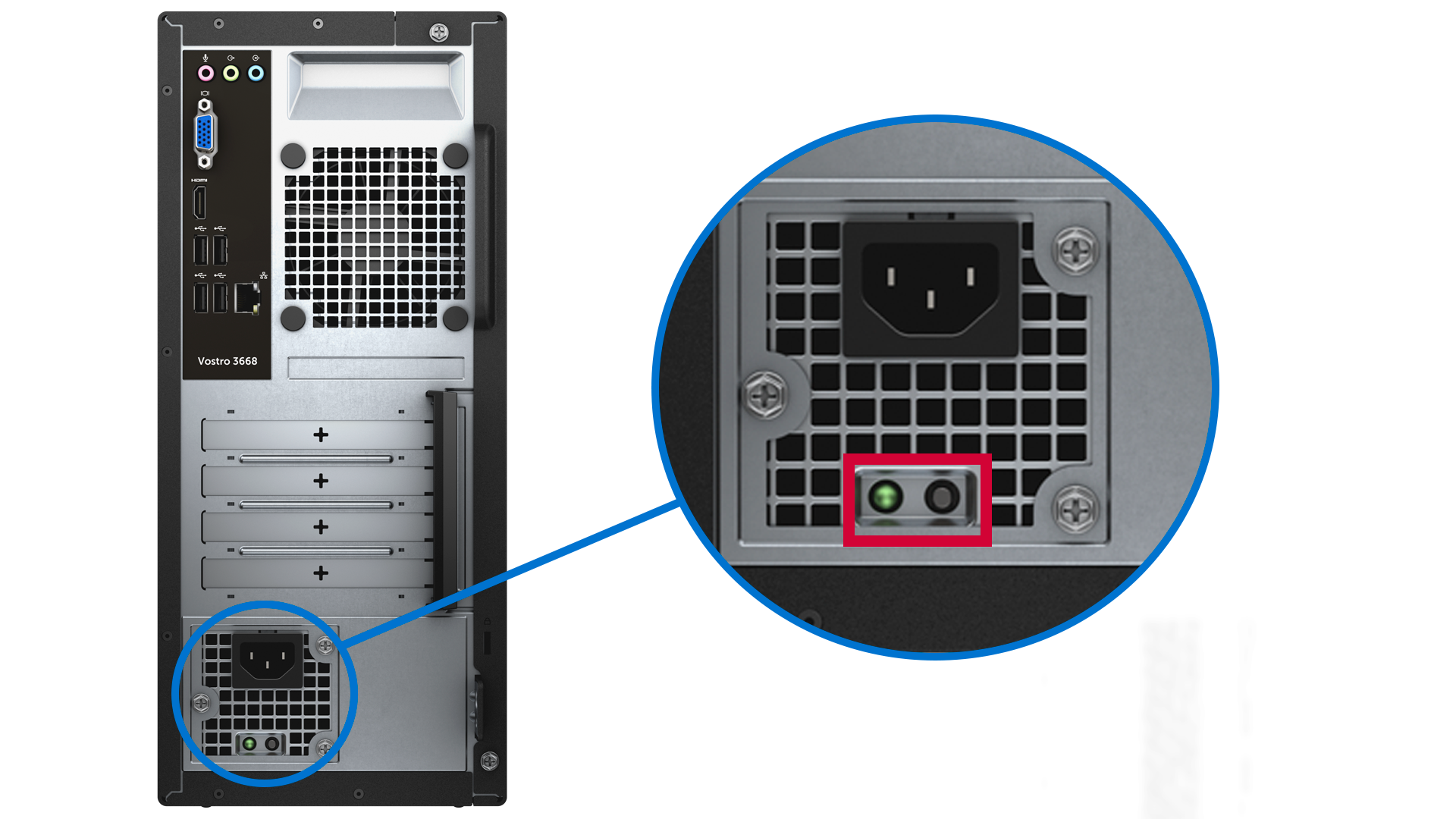
Étape 4 : réinitialiser l’horloge temps réel (RTC)
La réinitialisation de l’horloge temps réel (RTC) restaure les paramètres par défaut du BIOS et réinitialise la date et l’heure. Le processus de réinitialisation peut redémarrer le bureau plusieurs fois en fonction de la configuration.
Remarque : La réinitialisation de l’horloge temps réel (RTC) n’est disponible que sur les ordinateurs de bureau Inspiron, OptiPlex, Precision, Vostro et XPS pris en charge.
- Débrancher les périphériques : déconnectez tous les périphériques et assurez-vous que l’ordinateur de bureau est éteint.
- Maintenir le bouton d’alimentation enfoncé : appuyez sur le bouton d’alimentation et maintenez-le enfoncé pendant 30-35 secondes.
- Relâcher le bouton d’alimentation : relâchez le bouton d’alimentation pour terminer la réinitialisation de l’horloge temps réel.
Remarque : En cas de coupure de l’alimentation ou si vous appuyez sur le bouton d’alimentation pendant moins de 25 secondes ou plus de 40 secondes, le processus de réinitialisation est abandonné. Essayez à nouveau de réinitialiser l’horloge temps réel (RTC). - Reconnecter et tester : rebranchez le câble d’alimentation et essayez de mettre l’ordinateur de bureau sous tension.
Si les étapes ci-dessus ne permettent pas de résoudre le problème d’alimentation de votre ordinateur de bureau Dell ou si vous suspectez une défaillance ou des dommages matériels, contactez le support technique Dell pour connaître les options de réparation disponibles dans votre région en fonction de l’état de la garantie de votre ordinateur de bureau.
Forum aux questions (FAQ)
Voici quelques questions fréquentes relatives aux problèmes d’alimentation sur les ordinateurs portables ou de bureau Dell.
1. Que dois-je faire si le bouton d’alimentation est bloqué ?
- Si le bouton d’alimentation est bloqué, essayez les étapes suivantes :
- Appuyer délicatement sur le bouton d’alimentation : tentez d’appuyer délicatement sur le bouton pour vérifier si celui-ci peut être libéré.
- Rechercher ce qui peut obstruer le bouton : inspectez le pourtour du bouton d’alimentation pour détecter toute saleté, poussière ou débris qui pourraient le bloquer. Utilisez une brosse douce ou de l’air comprimé pour nettoyer la zone.
- Décoller délicatement le bouton d’alimentation : si le bouton reste bloqué, vous pouvez essayer d’utiliser un outil fin et plat (par exemple, une carte en plastique ou un outil de démontage en plastique) pour le décoller délicatement. Prenez garde à ne pas endommager le bouton ou la zone environnante.
- Contacter le support Dell : si le bouton reste bloqué ou semble endommagé, contactez le support technique Dell pour connaître les options de réparation disponibles sur votre site en fonction de la couverture de garantie de l’appareil.
2. Que dois-je faire si mon ordinateur portable Dell ne s’allume pas ?
- Essayez une autre prise de courant.
- Branchez l’adaptateur secteur directement sur une prise murale, et non sur un parasurtenseur ou une multiprise.
- Vérifiez que l’adaptateur secteur n’est pas endommagé. Si le voyant est éteint, repositionnez le câble d’alimentation. Si le voyant reste éteint, remplacez l’adaptateur secteur.
- Si le voyant est allumé, réinitialisez l’horloge temps réel (RTC) et essayez de mettre l’ordinateur sous tension avec uniquement l’adaptateur secteur.
3. Que faire si mon ordinateur s’allume mais que l’écran reste noir ?
- Vérifiez les problèmes d’affichage en connectant un écran externe.
- Si l’écran externe fonctionne, le problème peut provenir de l’écran de l’ordinateur portable.
- Dans le cas contraire, il peut s’agir d’un problème de carte graphique ou de carte système. Nous pouvons vous aider à diagnostiquer et corriger les problèmes d’affichage sur votre ordinateur.
4. Pourquoi mon ordinateur s’allume-t-il mais ne parvient-il pas à démarrer ?
- Cela peut être dû à des problèmes matériels ou à un système d’exploitation corrompu. Nous pouvons vous aider à récupérer votre ordinateur après un problème de démarrage.
5. Pourquoi mon ordinateur émet-il un bip, mais ne s’allume pas ?
- Des codes sonores indiquent des problèmes matériels.
- Consultez le manuel de l’utilisateur de votre ordinateur afin de comprendre la signification du code sonore. Les problèmes de mémoire système (RAM) ou de carte système sont des exemples de problèmes courants.
- Nous pouvons vous aider à récupérer votre ordinateur Dell après un problème de démarrage ou d’échec de l’autotest de démarrage.
6. Comment savoir si le bloc d’alimentation de mon ordinateur de bureau Dell est défaillant ?
- Recherchez des signes tels qu’un son inhabituel, une odeur de brûlé ou des problèmes d’alimentation intermittents. Le voyant du bloc d’alimentation reste éteint si le bloc d’alimentation est défectueux.
- Un appui sur le bouton BIST (bouton de test) situé sur le bloc d’alimentation de l’ordinateur de bureau n’allume pas le voyant du bloc d’alimentation.
- Ces symptômes indiquent une défaillance matérielle. Contactez le support technique Dell pour connaître les options de réparation disponibles sur votre site en fonction de la couverture de garantie de l’appareil.
7. Pourquoi la batterie de mon ordinateur portable Dell se décharge-t-elle rapidement ?
- Recherchez les applications en arrière-plan. Fermez les applications que vous n’utilisez pas.
- Téléchargez et installez les dernières mises à jour des pilotes et du système d’exploitation.
- Vérifiez l’intégrité de la batterie à l’aide des diagnostics de batterie du BIOS, de Dell Power Manager, de Dell Optimizer ou de SupportAssist.
8. Un chargeur/adaptateur défectueux peut-il entraîner des problèmes d’alimentation sur mon ordinateur portable Dell ?
- Oui, un chargeur défectueux peut entraîner des problèmes de charge et d’alimentation.
- Testez avec un autre chargeur pour confirmer le diagnostic.
- Utilisez toujours des adaptateurs ou chargeurs fournis ou approuvés par Dell.
9. Pourquoi mon ordinateur de bureau Dell redémarre-t-il en permanence ?
- Recherchez une surchauffe, un matériel défectueux ou des problèmes logiciels.
- Exécutez un test de diagnostic matériel pour identifier les problèmes matériels potentiels.
- Téléchargez et installez les dernières mises à jour des pilotes et du système d’exploitation.
10. Comment éviter les problèmes d’alimentation à l’avenir ?
- Utilisez toujours des adaptateurs ou chargeurs et des câbles d’alimentation fournis ou approuvés par Dell. Utilisez un parasurtenseur.
- Assurez une ventilation adéquate.
- Gardez l’appareil propre.
- Tenez régulièrement à jour les logiciels et les pilotes.
11. Que dois-je faire si j’entends des codes sonores ou si des voyants clignotent de manière régulière ?
- Les codes sonores et les schémas de clignotement des voyants indiquent des problèmes matériels spécifiques. Voici comment traiter ces problèmes :
- Identifier le schéma : comptez le nombre de bips ou de clignotements pour déterminer le code d’erreur.
- Consulter le manuel : reportez-vous au manuel de l’utilisateur de votre appareil pour comprendre la signification du code spécifique.
- Résoudre le problème : en fonction du code, vérifiez les composants associés. Par exemple, si le code indique des problèmes de RAM ou de mémoire système, essayez de réinstaller ou de remplacer les modules de mémoire système.
- Vérifier le matériel : accédez à Dell Diagnostics (évaluation du système avant le démarrage) en appuyant sur F12 au démarrage et en sélectionnant « Diagnostics ». Si le test de diagnostic échoue, prenez note du code d’erreur, du code de validation et de l’étiquette de service, puis recherchez le code d’erreur.
- Contacter le support Dell : si le test de diagnostic échoue ou si le problème persiste, contactez le support technique Dell pour explorer les options de réparation disponibles dans votre zone géographique en fonction de l’état de la garantie de votre appareil.
12. À quel moment dois-je contacter le support Dell en cas de problèmes d’alimentation ?
- Si les étapes de dépannage fournies dans cet article ne permettent pas de résoudre le problème d’alimentation ou si vous suspectez une défaillance matérielle, contactez le support technique Dell. Nous vous aiderons à explorer les options de réparation disponibles dans votre zone géographique en fonction de l’état de la garantie de votre appareil.
13. Que dois-je faire si mon ordinateur s’arrête de manière aléatoire ?
- Des arrêts aléatoires peuvent être causés par une surchauffe, des problèmes d’alimentation ou des pannes matérielles.
- Assurez une ventilation adéquate.
- Vérifiez le bloc d’alimentation ou le chargeur.
- Pour accéder à Dell Diagnostics (évaluation du système avant le démarrage), appuyez sur F12 au démarrage et sélectionnez « Diagnostics ».
- Si le test de diagnostic échoue, prenez note du code d’erreur, du code de validation et de l’étiquette de service, puis recherchez le code d’erreur.
14. Pourquoi mon ordinateur redémarre-t-il au lieu de s’arrêter ?
- Cela peut être dû à des problèmes logiciels, à des paramètres d’alimentation incorrects ou à des problèmes matériels.
- Téléchargez et installez les dernières mises à jour des pilotes et du système d’exploitation.
- Vérifiez les paramètres d’alimentation.
- Pour accéder à Dell Diagnostics (évaluation du système au pré-amorçage), appuyez sur F12 au démarrage et sélectionnez « Diagnostics ».
- Si le test de diagnostic échoue, prenez note du code d’erreur, du code de validation et de l’étiquette de service, puis recherchez le code d’erreur.
15. Comment réparer un ordinateur portable qui ne sort pas du mode veille ?
- Appuyez brièvement sur le bouton d’alimentation, déplacez la souris, connectez le chargeur. Mettez à jour le firmware du BIOS ou de l’UEFI et installez les pilotes les plus récents si le problème persiste.
16. Pourquoi mon ordinateur portable ne s’allume-t-il pas lorsqu’il est connecté à une station d’accueil ?
- Alimentation : assurez-vous que la station d’accueil est connectée à une prise secteur qui fonctionne. Essayez avec une prise de courant différente.
- Problèmes de connexion : vérifiez que la station d’accueil est correctement connectée à votre ordinateur portable.
- Compatibilité de la station d’accueil : assurez-vous que la station d’accueil est compatible avec votre modèle d’ordinateur portable. Certaines stations d’accueil ne prennent pas en charge certains modèles d’ordinateurs portables.
- Critères d’alimentation : assurez-vous que la station d’accueil répond aux critères d’alimentation de votre ordinateur portable. Certaines stations d’accueil ne fournissent pas une alimentation suffisante pour charger et faire fonctionner l’ordinateur portable simultanément. Pour vous assurer de la compatibilité, vérifiez les caractéristiques techniques de la station d’accueil et de votre ordinateur portable.
- Batterie de l’ordinateur portable : parfois, lorsque la batterie de l’ordinateur portable est complètement déchargée, vous pouvez rencontrer des difficultés pour allumer l’ordinateur portable même si celui-ci est connecté à une station d’accueil. Commencez par charger l’ordinateur portable directement avec son adaptateur secteur.
- Besoin d’aide supplémentaire pour votre station d’accueil Dell ? Rendez-vous sur notre page de support pour les stations d’accueil afin d’obtenir des ressources d’auto-assistance et des conseils de dépannage.
Ressources supplémentaires
Consultez ces ressources recommandées relatives à ce sujet.
- Récupérer votre ordinateur Dell après un problème de démarrage ou d’échec de l’autotest de démarrage (No POST)
- Résoudre les problèmes d’affichage courants avec les écrans ou les écrans d’ordinateur portable
- Résoudre les problèmes de démarrage : le système ne démarre pas dans Windows
- Résolution de problème : la batterie de l’ordinateur portable ne charge pas
- Résoudre les problèmes liés à l’adaptateur secteur ou au chargeur de l’ordinateur portable
- Vérifier, entretenir et optimiser l’intégrité de la batterie de l’ordinateur portable